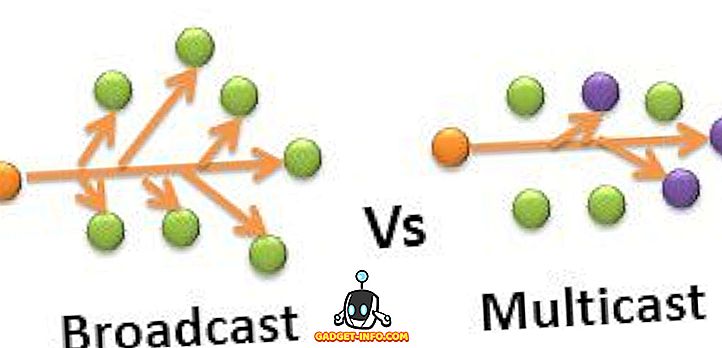Windows PC에 원격으로 액세스하고 공유하는 데는 많은 시간이 필요했습니다. 더 이상 연결을 끊기 위해서 많은 농구를 뛰어 넘어야했습니다. 자, 당신이 그렇게 쉽게 할 수있는 많은 소프트웨어가 있으며, CloudBerry Remote Assistant는 아마도 더 나은 것들 중 하나 일 것입니다. CloudBerry Remote Assistant를 사용하면 몇 가지 간단한 단계를 통해 Windows PC에 원격으로 연결할 수 있습니다. 또한 SSL 암호화 된 연결을 제공하므로 기본적으로 연결이 매우 안전합니다. 데스크탑에 원격으로 액세스 할 수있는 많은 재미있는 기능이 있습니다. 소프트웨어의 세부 사항을 확인하고 확인해 보겠습니다.
주요 특징들
앞에서 언급했듯이 CloudBerry Remote Assistant는 멋진 기능을 제공하지만 오늘 주로 다루는 세 가지 주요 기능이 있습니다. 이 세 가지 기능 외에도 원격으로 PC 환경을 원활하게 제어하고 번거 로움을 덜어주는 몇 가지 유용한 기능이 있습니다. 이제 CloudBerry Remote Assistant의 주요 기능은 다음과 같습니다.
1. 원격으로 Windows PC에 액세스, 제어 및 공유
이 모든 것이 소프트웨어의 주요 기능인 것은 분명히 첫 번째 것이되어야합니다. 몇 단계만으로 두 대의 PC 사이의 링크를 쉽게 설정할 수 있습니다. PC를 공유 할 때 보기 권한 만 부여할지 아니면 모든 권한을 부여할지 결정할 수 있습니다 . 또한 누군가가 PC에 액세스하려고 할 때 프롬프트를 표시하도록 소프트웨어에 지시 할 수 있습니다. 프롬프트에서 원격 장치가 PC에 연결하도록 허용할지 여부를 선택할 수 있습니다. 이러한 기능은 PC를 공유 할 때 항상 제어 할 수 있기 때문에 매우 편리합니다.
2. 암호화 된 연결
원격으로 PC에 액세스 할 때 가장 큰 걱정거리는 연결 보안입니다. 연결이 안전하지 않은 경우 누구나 쉽게 연결을 피기 백하고 사용자가하는 것처럼 데이터에 액세스 할 수 있습니다. 고맙게도 CloudBerry는 SSL 암호화로 암호화하여 연결을 보호합니다 . SSL 암호화 연결을 통해 데이터가 완벽하게 보호되고 액세스 권한이있는 사람은 액세스 코드를 공유 한 사람 (또는 액세스 코드를 공유 한 사람)뿐입니다.
3. 암호화 된 세션
최신 업데이트를 통해 Cloudberry는 RSA 알고리즘을 사용하여 세션을 암호화하는 기능도 포함하고 있습니다. 이제 모든 암호화 설정을 구성 할 수 있는 보안 구성 버튼 이 소프트웨어에 제공됩니다 . 보안 구성 단추를 사용하여 들어오는 트래픽을 암호화하도록 선택할 수 있습니다. 원격 지원은 컴퓨터에 연결할 권한이있는 직원과 공유 할 수있는 공개 키를 생성 합니다. 컴퓨터에 연결할 때 사용자는 세션에서 암호화 한 것과 동일한 공개 키 (사용자가 제공)를 사용합니다. 두 사람 모두 그렇게하면 이후의 모든 세션이 기본적으로 암호화됩니다. 이것은 이제 당신이 당신의 세션을 통제 할 수있는 매우 편리한 기능입니다. 요구 사항에 따라 세션을 암호화하거나 해독하도록 선택할 수 있습니다.

4. 음성 채팅
이 소프트웨어를 사용하면 연결된 PC에서 음성 채팅을 사용할 수도 있습니다 . 마이크 액세스가 거부되지 않았는지 확인하는 것 외에는 아무 것도 할 필요가 없습니다. 연결된 PC 두 대가 마이크에 액세스 할 수 있으면 서로 쉽게 음성 채팅을 할 수 있습니다. 추가 창을 열지 않아도됩니다. 상대방의 사람에게 무언가를 설명하면 정말 편리합니다.
5. 초대장 링크
이것은 최신 버전의 소프트웨어와 함께 도입 된 최신 기능 중 하나입니다. 이전에 누군가에게 PC에 대한 액세스 권한을 부여하려는 경우 컴퓨터 ID와 암호를 공유해야했습니다 (다음 절에서 자세히 설명 할 것입니다). 그러나 이것은 소프트웨어를 종료 할 때까지 코드를 가진 사람이 이론적으로 언제든지 장치에 액세스 할 수 있음을 의미합니다. 계속해서 연결을 허용해야했지만, 항상 위험 요소가있었습니다.

이 새로운 업데이트로 더 이상 컴퓨터 ID와 암호를 공유 할 필요가 없습니다. 시간 제한 링크를 생성하고 PC에 액세스하려는 사람 과 공유 할 수 있습니다. 링크가 만료 된 후에는 더 이상 사용자의 PC에 액세스 할 수 없습니다 . 이것은이 소프트웨어에 추가적인 보안 계층을 추가합니다.
CloudBerry Remote Assistant 설정 방법
원격 네트워크를 설정하려면 우선 PC에 CloudBerry Remote Assistant를 설치해야합니다. 앱을 설치 한 후 다음 단계를 따르세요.
1. 앱을 실행하고 두 컴퓨터의 컴퓨터 ID와 암호 를 적어 둡니다 .

2. 이제 오른쪽의 주어진 필드에 액세스 할 PC의 컴퓨터 ID와 암호를 입력 한 다음 연결을 클릭하십시오. 다른 PC에 액세스 할 PC의 세부 정보를 입력해야합니다.

3. 다른 PC에서는 연결을 승인할지 묻는 메시지가 나타납니다. 요구 사항 에 따라 다른 쪽 사람에게 요청 을 수락하고 액세스 권한 을 모든 권한 또는보기 전용 모드로 변경하도록 지시합니다.

4. 권한을 변경할 수있는 옵션을 찾을 수없는 경우. "고급 설정" 을 클릭하면 옵션이 나타납니다 .

5. 그가 안타를 치면 컴퓨터에 원격으로 액세스 할 수 있습니다. 원격으로 액세스 한 컴퓨터의 배경 무늬가 검은 색으로 변하면 공황하지 마십시오. 소프트웨어는 자동으로이를 수행하여 네트워크를 통해 전송되는 데이터를 최소화합니다.

6. 프로세스가 얼마나 단순한가. 이제는 PC에 액세스하는 동안 다른 사람과 채팅 할 수 있습니다. 아래 그림에서 빨간색으로 표시된 메시징 아이콘을 찾을 수 있습니다. 채팅을 시작하려면 아이콘을 클릭하십시오. 앞서 언급했듯이 두 마이크가 모두 켜져 있으면 음성 채팅이 이미 활성화되어 있습니다.

사용자 경험
지금까지 짐작 했겠지만 사용자 환경은 매우 부드럽습니다. 이 소프트웨어는 가볍고 즉시 설치됩니다. 필요한 세부 정보를 입력하면 온라인에 연결하는 데 몇 초가 걸리지 않습니다 . 문자 채팅 UI는 조금 오래되었다고 생각하지만 추가 된 기능이며 기능이 전혀없는 경우에도 중요하지 않습니다. 음성 채팅은 완벽하게 작동합니다. 이 소프트웨어를 사용하는 동안 내가 만난 유일한 문제는 전체 액세스를 허용 한 후에도 컴퓨터를 제대로 원격 제어 할 수 없다는 점이었습니다. 일부 클릭은 원격 제어 PC에 등록되지 않았습니다. 그러나 이는 네트워크 지연으로 인한 것일 수도 있습니다. 그 외, 사용자 경험은 꽤 좋습니다. UI는 그리 환상적이지는 않지만 그것이해야 할 일을합니다.
가격 및 가용성
유용성을 제외하고이 앱의 가장 중요한 부분은 그것이 완전히 무료 라는 사실입니다. 이 소프트웨어를 사용하기 위해 비용을 지불 할 필요는 없습니다. 또한 광고가 없으므로 무료이기 때문에 아무 것도 포기하지 않습니다.
장점 :
- 설치와 사용이 쉽습니다.
- SSL 암호화
- 붙박이 음성 및 텍스트 채팅
- 무료 사용
단점 :
- UI는 조금 오래되었다고 느낍니다.
- 때때로 클릭은 원격 제어 장치에 등록되지 않습니다.
무료로 원격으로 PC 제어 및 공유
CloudBerry Remote Assistant는 모든 기본 기능을 올바르게 구현합니다. 설치 및 사용이 쉽습니다. PC에 연결하여 원격으로 액세스 할 때 번거 로움이 없습니다. SSL 암호화로 연결이 안전하며 채팅 지원 (음성 및 텍스트)이 내장되어 있습니다. 특히 소프트웨어를 무료로 사용할 수 있다는 점을 고려할 때 여기에 많은 것이 있습니다. 하지만, 그냥 내 말을 받아들이지 말고 앱을 다운로드 받아 직접 확인하십시오. 잠시 후에 사용하면 아래의 설명 섹션에서 소프트웨어에 대한 의견을 보내주십시오.
CloudBerry Remote Assistant 다운로드 (무료)